
在Linux系统中,自动化任务是日常管理和维护中不可或缺的一部分。尤其是对于需要定期执行的操作,例如备份数据、更新系统或运行监控脚本等,设置定时任务将大大提高工作效率。本文将详细介绍如何在Linux中设置定时任务,使其每三小时自动执行一次。
在Linux中,我们通常使用“cron”来设置定时任务。Cron是一个基于时间的作业调度器,允许用户在特定时间、日期或时间间隔运行程序或脚本。要设置cron定时任务,用户需要编辑“crontab”文件。下面是详细的步骤:
首先,打开您的Linux终端。终端可以通过快捷键(如Ctrl + Alt + T)或在应用程序菜单中找到。
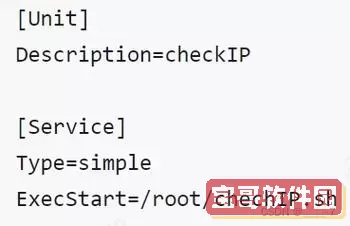
在终端输入以下命令来编辑当前用户的crontab文件:
crontab -e
运行此命令后,会打开一个文本编辑器,通常是vim或nano,根据系统配置而定。
在crontab文件中,每一行代表一个定时任务,格式如下:
分 时 天 月 周 命令
各字段的含义如下:
分:0-59
时:0-23
天:1-31
月:1-12
周:0-7(0和7都表示星期日)
假设您想每三小时执行一次指定的脚本,您可以在crontab文件中添加如下的任务调度:
0 */3 * * * /path/to/your/script.sh
上述命令的意思是:在每个整点的第0分钟,每三小时(0点、3点、6点、9点、12点、15点、18点、21点)执行指定的脚本。
在文本编辑器中,按下相应的保存和退出命令:
如果是vim:按“Esc”键,然后输入“:wq”并按“Enter”键。
如果是nano:按“Ctrl + X”,然后按“Y”确认保存,最后按“Enter”键退出。
您可以使用以下命令查看当前用户的cron任务列表,以确认刚设置的任务是否成功添加:
crontab -l
如果看到您刚才添加的任务,说明设置成功。
为了确保任务顺利执行,您可以查看cron的日志。通常,日志文件位于“/var/log/cron”或“/var/log/syslog”。可以使用如下命令查看日志:
tail -f /var/log/cron
这样,您可以实时监控cron作业的执行情况。
最后,建议您定期检查和维护cron任务,确保其正常运行。设置定时任务不仅能节省时间,还能避免因手动操作带来的错误,使系统自动化的管理更为高效。希望本文能帮助您顺利设置Linux定时任务,让您的工作流程更加顺畅。